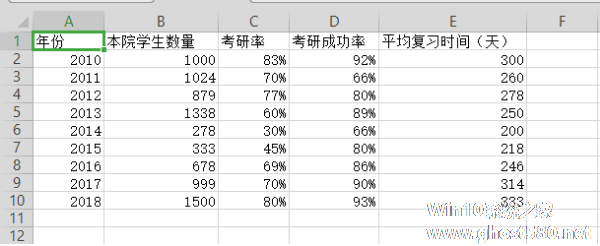-
WPS演示中如何直接导入表格样式来使用
- 时间:2024-11-05 22:26:52
大家好,今天Win10系统之家小编给大家分享「WPS演示中如何直接导入表格样式来使用」的知识,如果能碰巧解决你现在面临的问题,记得收藏本站或分享给你的好友们哟~,现在开始吧!
WPS演示中如何直接导入表格样式来使用操作方法分享。在进行ppt的制作时,我们需要在一张幻灯片中建立一个表格,这个时候我们如何去直接导入里面的表格样式,快速的进行表格内容的编辑呢?接下来一起看看具体的操作方法分享吧。
操作步骤
首先打开wps演示,在菜单“插入”——“表格”中点击“自定义表格”按钮,如下图所示:

在插入表格弹出框中可以选择表格的行数和列数,填写完成后点击“确定”按钮。
在下图中我们就可以看到已经插入了4行2列的表格,同时在菜单栏的表格样式中,我们可以选择你所喜欢的表格样式。

以上就是WPS演示中插入表格的方法,其实,在演示文稿中添加表格的方法与插入图片的操作是相通的。表格的添加,有许多样式提供选择,大家只要根据文稿的内容来进行适当的选择就可以了。
以上就是关于「WPS演示中如何直接导入表格样式来使用」的全部内容,本文讲解到这里啦,希望对大家有所帮助。如果你还想了解更多这方面的信息,记得收藏关注本站~
『此文♀为Win10系统之家文♀章,转载请联系本站网管!』
相关文章
-
 WPS演示中如何直接导入表格样式来使用操作方法分享。在进行ppt的制作时,我们需要在一张幻灯片中建立一个表格,这个时候我们如何去直接导入里面的表格样式,快速的进行表格内容的编辑呢?接下来一起看看具体的操作方法分...
WPS演示中如何直接导入表格样式来使用操作方法分享。在进行ppt的制作时,我们需要在一张幻灯片中建立一个表格,这个时候我们如何去直接导入里面的表格样式,快速的进行表格内容的编辑呢?接下来一起看看具体的操作方法分... -
 WPS表格如何使用智能表格样式教程分享。我们使用WPS软件去建立表格的时候,为了让表格更美观,可以使用里面的智能表格样式来快速的进行表格的装饰。不知道怎么使用的用户,可以看看以下的操作方法分享。操作教学1、打开你...
WPS表格如何使用智能表格样式教程分享。我们使用WPS软件去建立表格的时候,为了让表格更美观,可以使用里面的智能表格样式来快速的进行表格的装饰。不知道怎么使用的用户,可以看看以下的操作方法分享。操作教学1、打开你... -
 WPS演示怎么导入电脑中本地的PPT模板使用教学。如果你想要更快速的去创建一个PPT文档,那么就可以去使用电脑中本地的一些幻灯片模板,使用它们可以快速的进行内容的创建,而且也比较美观。如何去导入模板,来看看具体的操...
WPS演示怎么导入电脑中本地的PPT模板使用教学。如果你想要更快速的去创建一个PPT文档,那么就可以去使用电脑中本地的一些幻灯片模板,使用它们可以快速的进行内容的创建,而且也比较美观。如何去导入模板,来看看具体的操... -
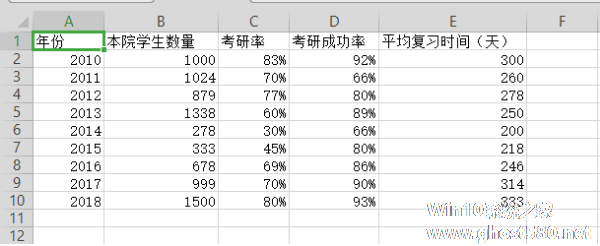
如何使用wps表格制作双轴坐标图?wps表格是一个办公软件,相信很多小伙伴都使用过。想要使用wps表格制作双轴坐标图,具体该怎么制作?下面就是使用wps表格制作双轴坐标图的方法,一起来看一下。
1、打开测试数据,之后,选中测试数据
2、插入->图表->稍后,直接点击确定即可
<i...